电脑按键音量大小咋没反应 电脑音量键按下没声音
时间:2023-12-08 来源:互联网 浏览量:231
近年来电脑已成为人们生活中不可或缺的工具,而电脑的音量调节功能更是我们日常使用的重要功能之一,有时候我们可能会遇到这样的情况:当我们按下电脑的音量键时,却发现音量大小没有任何反应,甚至按下后没有任何声音。这种情况让人感到困惑和烦恼,因为我们无法享受到应有的音频体验。为什么电脑的音量键会出现这种情况呢?接下来我们将一探究竟。
步骤如下:
1.打开控制面板,点击系统和安全。
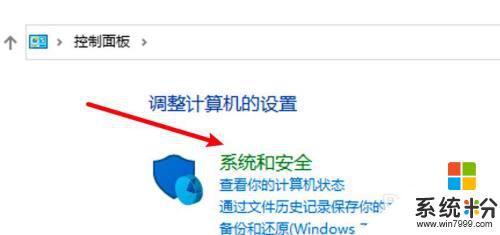
2.点击管理工具。
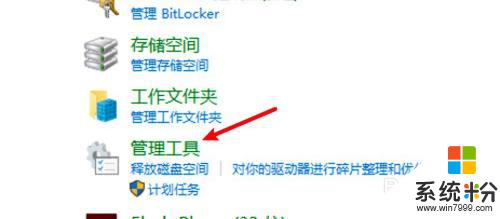
3.点击打开服务。
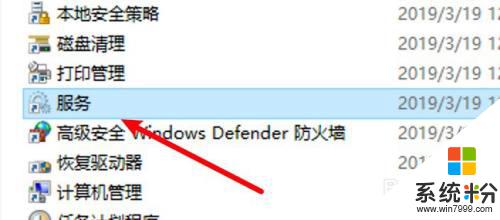
4.找到Windows Audio服务,选中后。点击启动。
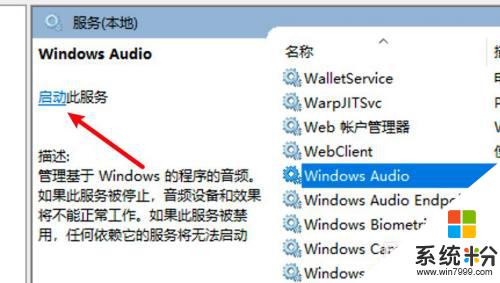
5.启动后点击音量键就能调整音量了。
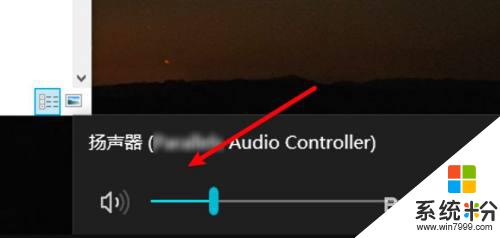
以上就是电脑按键音量大小没有反应的全部内容,如果遇到这种情况,可以按照以上步骤解决,非常简单快速。
我要分享:
相关教程
- ·音量加键没反应了么是什么情况 电脑音量图标点击无反应怎么解决
- ·电脑声音图标没反应 电脑音量图标点击没有反应的解决方案
- ·笔记本按开机键没反应怎么办 电脑开机键按了没反应怎么办
- ·电脑电源开关没有反应怎么解决 台式电脑按电源键没反应是什么原因
- ·小米按键声音怎么关闭 如何在小米手机上关闭按键音
- ·电脑声音很小 音量已经开到最大 解决电脑声音最大但音量仍然很小的方法
- ·戴尔笔记本怎么设置启动项 Dell电脑如何在Bios中设置启动项
- ·xls日期格式修改 Excel表格中日期格式修改教程
- ·苹果13电源键怎么设置关机 苹果13电源键关机步骤
- ·word表格内自动换行 Word文档表格单元格自动换行设置方法
